 iCalamus 2 > Referenz > Inspektoren > Metrik-bezogene Inspektoren
Index
iCalamus 2 > Referenz > Inspektoren > Metrik-bezogene Inspektoren
Index
(Bitte beachten Sie auch das/die Unterkapitel dieses Kapitels.)
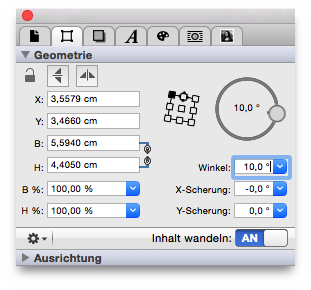
Der Geometrie-Inspektor bietet viele Möglichkeiten, die Position und Größe eines Rahmens oder Objekts zu kontrollieren und zu ändern. Diese Möglichkeiten werden nachfolgend beschrieben.

Wenn Sie das Rahmenschloss
anklicken, sodass der
Schlossbügel geschlossen ist, ist der Rahmen gegen Änderungen
geschützt.

Mit einem Klick auf dieses Symbol wird der Rahmen am aktuellen Bezugspunkt waagerecht gespiegelt.
Um eine Spiegelung auf der aktuellen Rahmenposition zu erreichen, müssen Sie als Bezugspunkt die Rahmenmitte wählen.

Mit einem Klick auf dieses Symbol wird der Rahmen am aktuellen Bezugspunkt senkrecht gespiegelt.
Um eine Spiegelung auf der aktuellen Rahmenposition zu erreichen, müssen Sie als Bezugspunkt die Rahmenmitte wählen.
Dieser Wert legt die Position des linken Randes fest.
Dieser Wert legt die Position des oberen Randes fest.
Dieser Wert legt die absolute Weite oder Breite des Objekts fest.
Dieser Wert legt die absolute Höhe des Objekts fest.

Dieses Symbol ist ein Schalter, der je nach Mausklick entweder eine geschlossene Kette oder zwei Enden einer Kette darstellt. Ist die Kette geschlossen, symbolisiert das, dass die Werte für Weite und Höhe des Objekts verkettet sind. Wenn Sie anschließend die Weite ändern, ändert sich die Höhe automatisch proportional mit.
Sie können die aktuelle Weite ohne viel Rechnerei prozentual ändern, indem Sie in diesem Eingabefeld eingeben, wie sich die Weite prozentual ändern soll. Ist sie aktuell z.B. 5,3 cm und Sie geben 123 % ein, so ist die Weite des Objekts anschließend 6,519 cm. Das Pop-up-Menü zum Eingabefeld bietet einige gebräuchliche Prozentwerte zur raschen Auswahl an.
Sie können die aktuelle Höhe ohne viel Rechnerei prozentual ändern, indem Sie in diesem Eingabefeld eingeben, wie sich die Höhe prozentual ändern soll. Ist sie aktuell z.B. 12,5 mm und Sie geben 42 % ein, so ist die Höhe des Objekts anschließend 5,25 mm. Das Pop-up-Menü zum Eingabefeld bietet einige gebräuchliche Prozentwerte zur raschen Auswahl an.

Hier können Sie festlegen, wo im Rahmen der Bezugspunkt für Drehung und Spiegelung ist. Das ausgefüllte schwarze Quadrat zeigt den aktuellen Bezugspunkt. Indem Sie in ein anderes Quadrat klicken, können Sie den Bezugspunkt ändern.
Der schwarze Kreis um das Klickobjekt oben in der Mitte zeigt, wo oben ist, damit man die Bezugspunkte auch in gedrehtem Zustand richtig zuordnen kann.

Um einen Rahmen im Geometrie-Inspektor zu drehen, klicken Sie den blauen Anfasser des Drehreglers an und drehen Sie damit den Rahmen, bis er den gewünschten Winkel erreicht hat. Der aktuelle Winkel wird in der Mitte des Drehreglers angezeigt.
Alternativ zum Drehregler können Sie den Drehwinkel auch nummerisch eingeben oder einen der im Pop-up-Menü zum Eingabefeld vorgeschlagenen Drehwinkel wählen.
Sie können jedes Objekt scheren, was ihm eine Parallelogramm-Form gibt. Geben Sie den Scherungswert in positiven oder negativen Prozentwerten ein oder wählen Sie einen der im Pop-up-Menü zum Eingabefeld vorgeschlagenen Scherungswinkel.


Dieser Schalter, der standardmäßig eingeschaltet (abgehakt) ist, bewirkt, dass beim Ändern von Rahmengröße oder Rahmenposition der Inhalt entsprechend mit verändert wird. Wenn Sie z.B. ein Bild von 10 x 10 cm Größe in einem genau so großen Rahmen haben und den Rahmen auf 20 x 20 cm vergrößern, ist der Bildinhalt anschließend ebenso 20 x 20 cm groß.
Wenn der Schalter aus ist, können Sie die Rahmengröße und Position verändern, ohne dass der Inhalt sich mit verändert. Im obigen Beispiel würde das Bild anschließend weiterhin 10 x 10 cm groß sein. Falls Sie den Rahmen z.B. um 2 cm nach rechts verschieben, bleibt der Inhalt in diesem Falle an seiner vorigen Position.